Så här krypterar du filer med EFS-kryptering på Windows 10
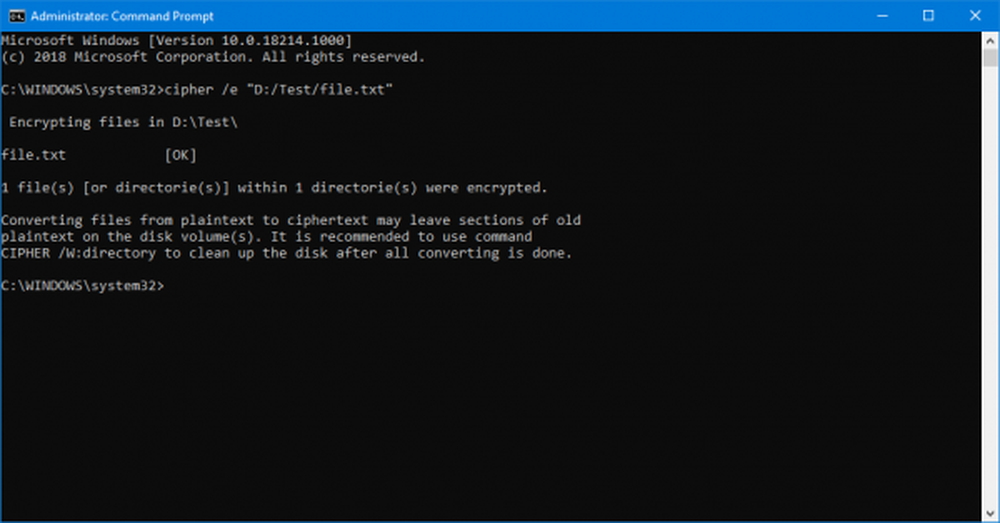
EFS-kryptering finns i Windows OS ur lådan. Den skickas tillsammans med BitLocker-kryptering som också skickas ut ur lådan. Även om de fungerar på samma sätt är den största skillnaden mellan de två att EFS används för att kryptera filerna och mapparna med hänsyn till användaren medan Bitlocker är användaroberoende. Det krypterar bara den valda partitionen för alla användare som finns för maskinen. Det betyder att en fil som är krypterad av EFS kan endast göras oläslig för en användare men kommer att läsas när den är inloggad med ett annat konto. Nu, låt oss se hur kryptera filer med EFS på Windows 10/8/7.
Så här krypterar du filer med EFS på Windows
Vi kommer att täcka två metoder för att kryptera filer med EFS på Windows 10, men tillsammans med det kommer vi också kolla in hur man krypterar mappar med EFS på Windows 10. Kryptering av filer och mappar separat är inte så annorlunda, men vi kommer att kolla det ut ändå bara för att hålla saker klart.
1: Kryptera med hjälp av avancerade filattribut
Låt oss först kolla hur du krypterar filer med hjälp av avancerade filattribut. Börja med att välja den fil som du vill kryptera med EFS.
Högerklicka nu på det och välj Egenskaper.
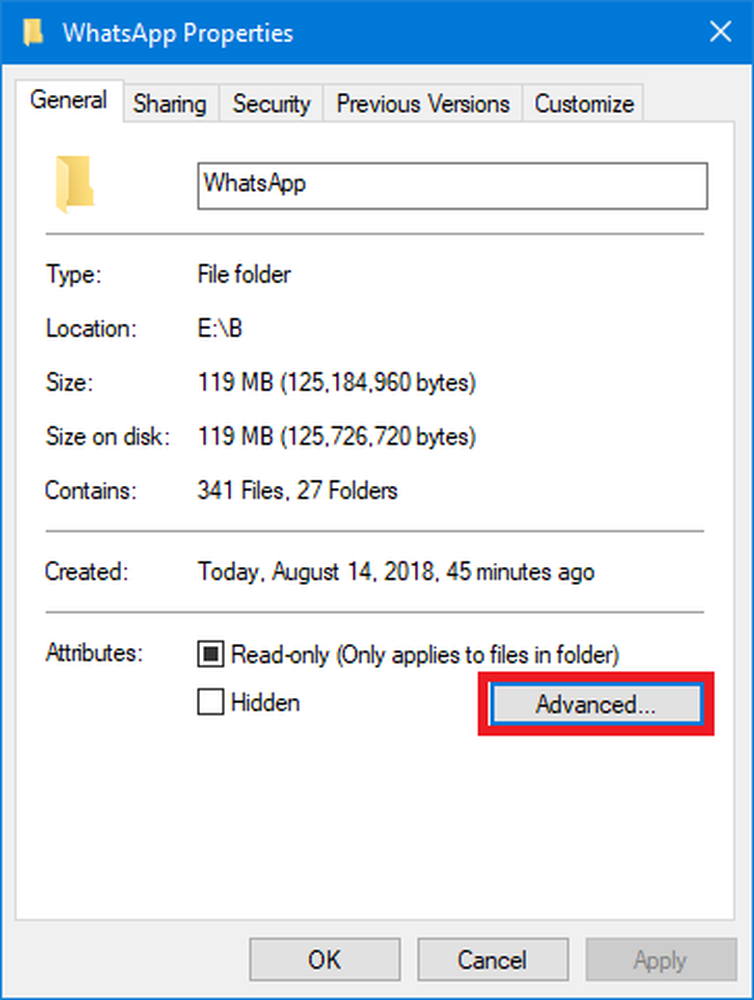
Under det avsnitt som heter attribut i Allmän fliken, klicka på knappen som heter som Avancerad. Nu öppnas ett mini-fönster som heter Avancerade attribut.

Under det avsnitt som heter Komprimera eller Kryptera attribut, kolla alternativet märkt som Kryptera innehåll för att säkra data.
Klicka på ok.
Det kommer att ge dig en snabb bekräftelse om du verkligen vill kryptera filen eller om du vill kryptera föräldermappen också. Välj det alternativ som låter bäst för dig och klicka sedan på ok.
Klicka sedan på Tillämpa och klicka sedan på ok.
Detta kommer att kryptera din valda fil på Windows 10/8/7 med hjälp av EFS Encryption.
Om du bara vill kryptera mappen och inte filerna i den mappen kan du också göra det.
Allt du behöver göra är att istället för att välja den fil du vill kryptera väljer du mappen.
Låt oss se hur du gör det i detalj.
Börja med att välja den mapp som du vill kryptera med EFS.
Högerklicka nu på det och välj Egenskaper.
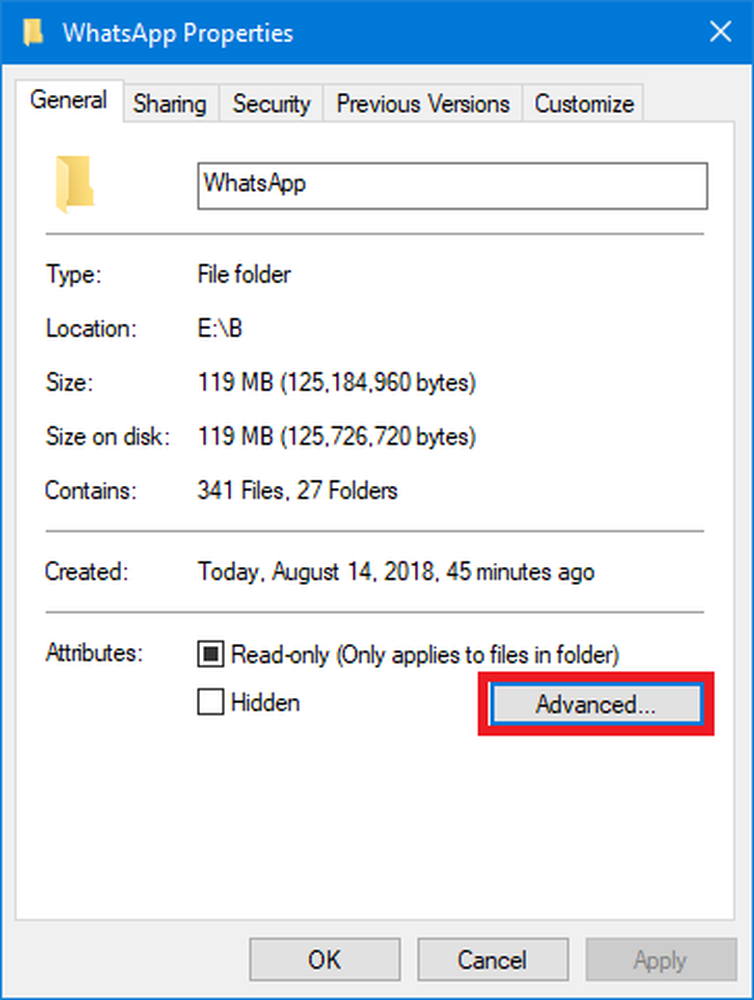
Under det avsnitt som heter attribut i Allmän fliken, klicka på knappen som heter som Avancerad.
Nu öppnas ett mini-fönster som heter Avancerade attribut. Under det avsnitt som heter Komprimera eller Kryptera attribut, kolla alternativet märkt som Kryptera innehåll för att säkra data.
Klicka på ok.
Det kommer att ge dig en snabb bekräftelse om du vill kryptera mappen eller om du vill kryptera filerna och mapparna inuti den också. Välj det alternativ som säger att bara kryptera mappen och klicka sedan på ok.
Klicka sedan på Tillämpa och klicka sedan på ok.
Detta krypterar din valda mapp på Windows 10/8/7 med hjälp av EFS Encryption.
2: Kryptera med Command Prompt
Börja med att trycka på WINKEY + X-knappen combo eller högerklicka på Start-knappen och klicka på Kommandotolk (Admin) eller sök bara efter cmd i sökrutan Cortana högerklickar du på kommandotolken och klickar på Kör som administratör.
Om du nu vill kryptera en fil med EFS på Windows 10/8/7 skriver du in följande kommando,
cipher / e ""
Här ersätt med filens fullständiga adress, inklusive tillägget.
Nu, träffa Stiga på.

Skriv in utgång för att stänga Kommandotolken.
Din valda fil kommer nu att krypteras med EFS.
Nu, om du råkar arbeta med en mapp, skulle det vara lite knepigt och lite annorlunda.
Först av allt, Börja med att trycka på WINKEY + X-knappen combo eller högerklicka på Start-knappen och klicka på Kommandotolk (Admin) eller sök bara efter cmd i sökrutan Cortana högerklickar du på kommandotolken och klickar på Kör som administratör.
Om du nu vill kryptera en mapp med EFS på Windows 10/8/7 skriver du in följande kommando,
cipher / e ""
Observera att kommandot ovan kommer bara att kryptera mappen.
Om du vill kryptera mappen och andra filer och mappar inuti den måste du använda det här kommandot,
cipher / e / s: ""

Skriv in utgång för att stänga kommandotolken.
Så här krypterar du filer och mappar på Windows 10/8/7 med EFS Encryption.
Därefter kommer vi att se hur man dekrypterar EFS-krypterade filer och mappar i morgon.



